3dsmax怎么使用轮廓制作样条线厚度?
时间:2018-10-13 14:42:10 魔新豆网
3dsmax画的样条线需要添加厚度,我们可以使用轮廓功能增来制作出的几何物体厚实度,下面我们就来看看详细的教程。
1、打开3ds max软件,新建一个空白文档。
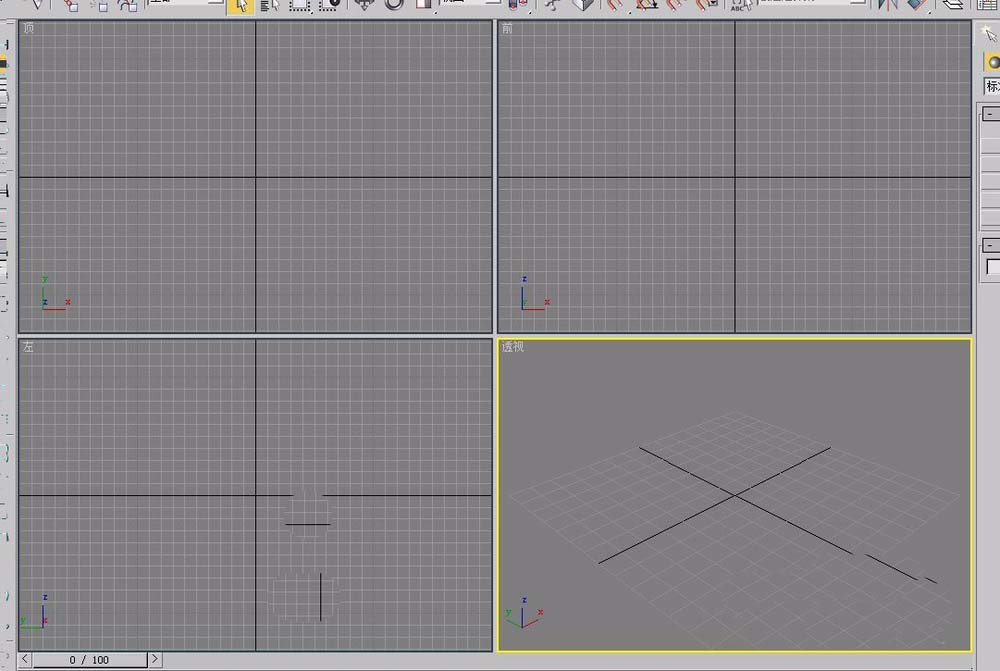
2、我们在“前”视图中绘制一条弧线。
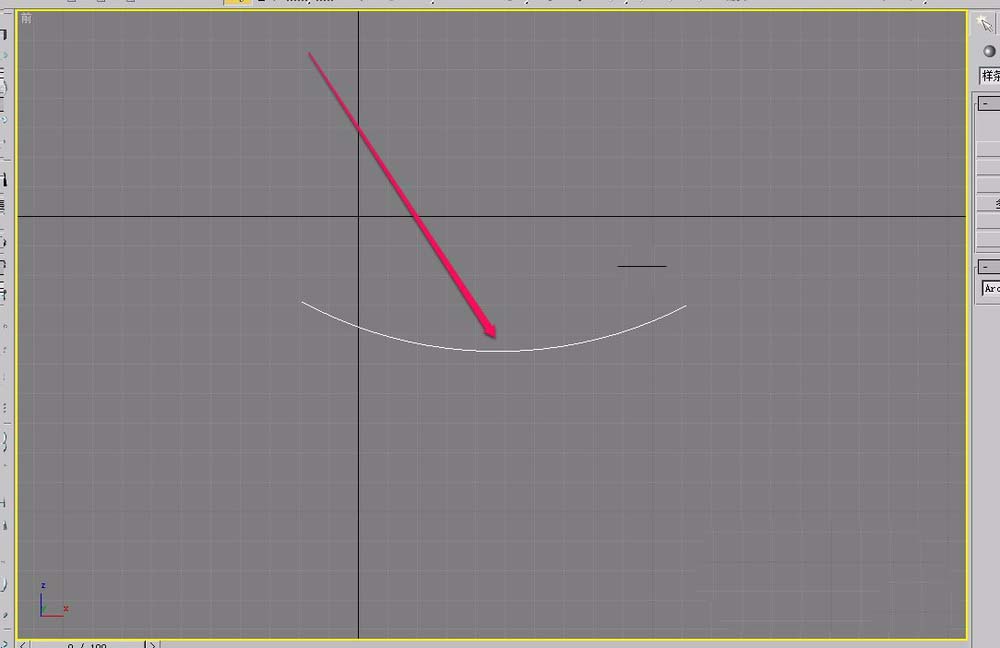
3、打开“修改器”菜单。
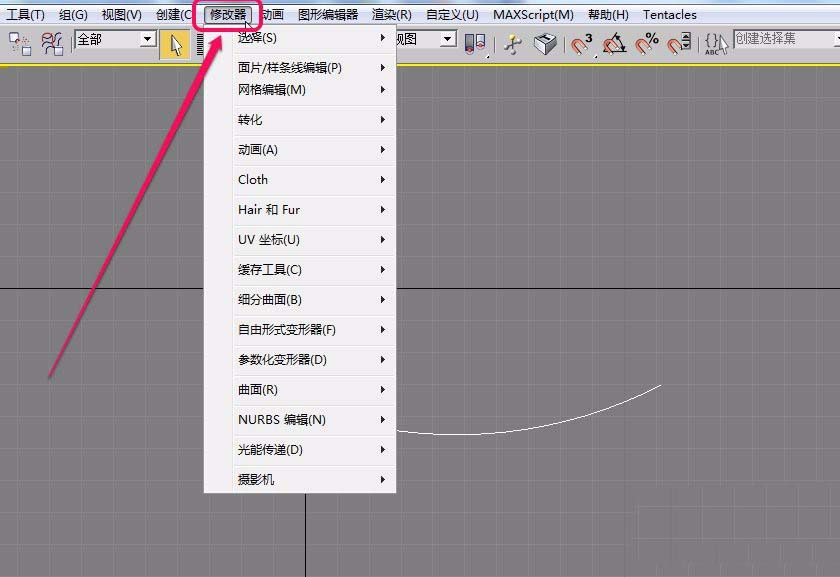
4、选择“面片/样条线编辑”选项中的“编辑样条线”命令。
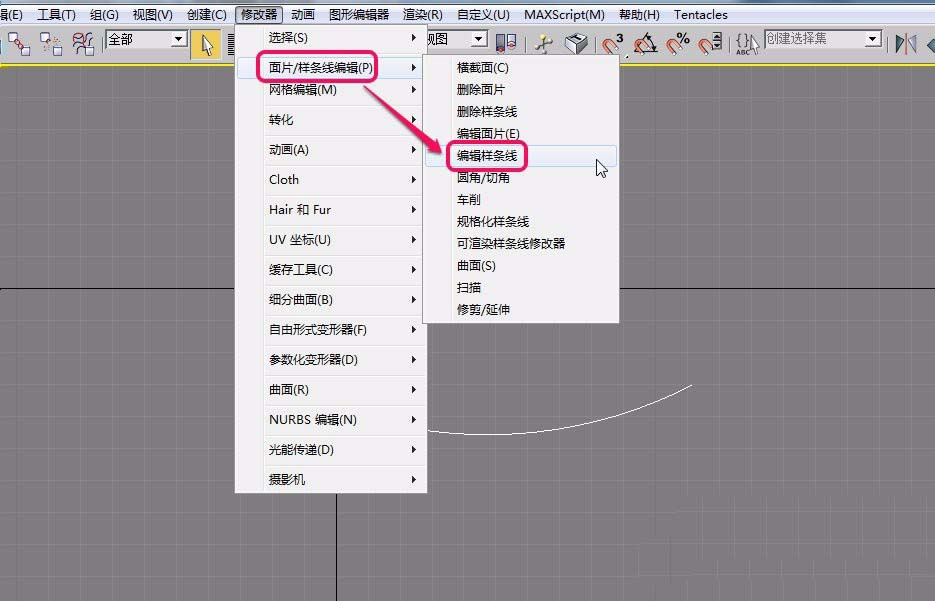
5、打开“修改”选项卡,选择“编辑样条线”修改器中的“样条线”层级。
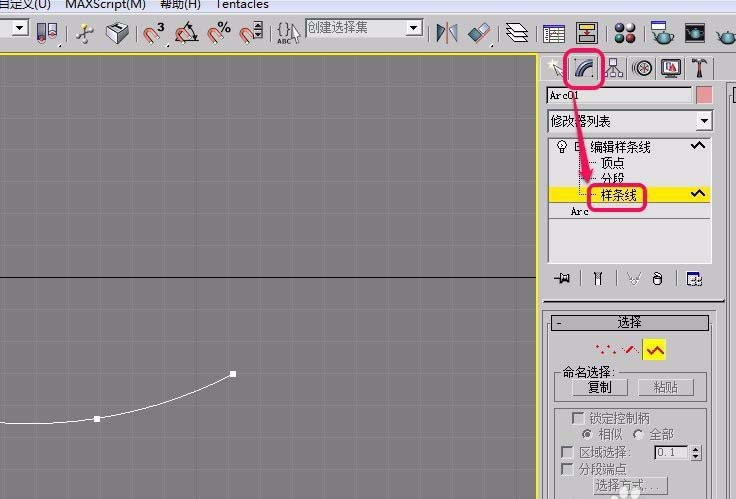
6、单击选择“几何体”卷展栏中的“轮廓”按钮。
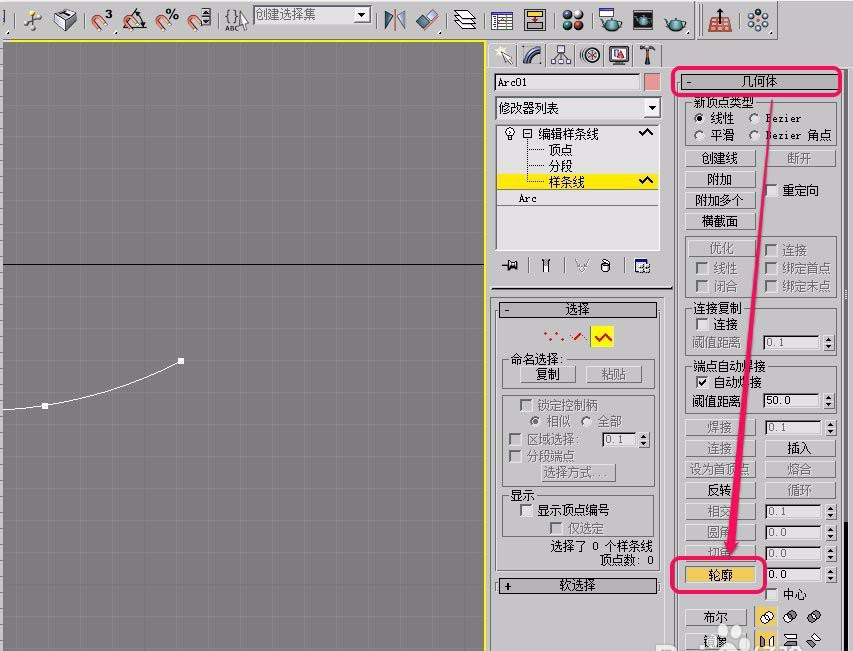
7、移动鼠标指针到弧线上面,直到指针变成图示的形状。
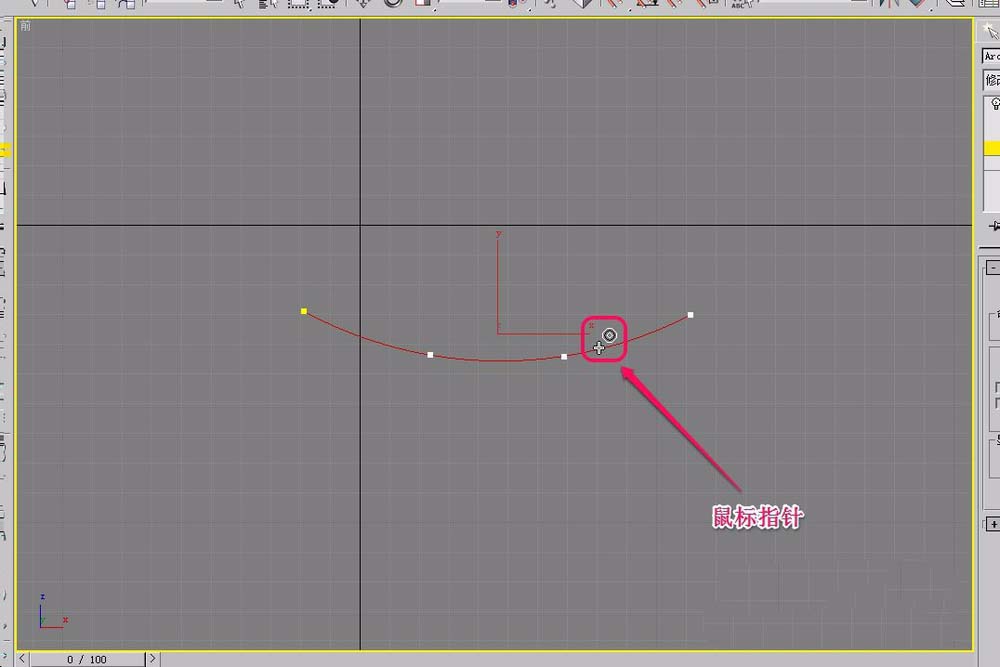
8、此时,按住鼠标键不松手,向上方向拖拽鼠标,直到出现双层弧线(如图所示)。
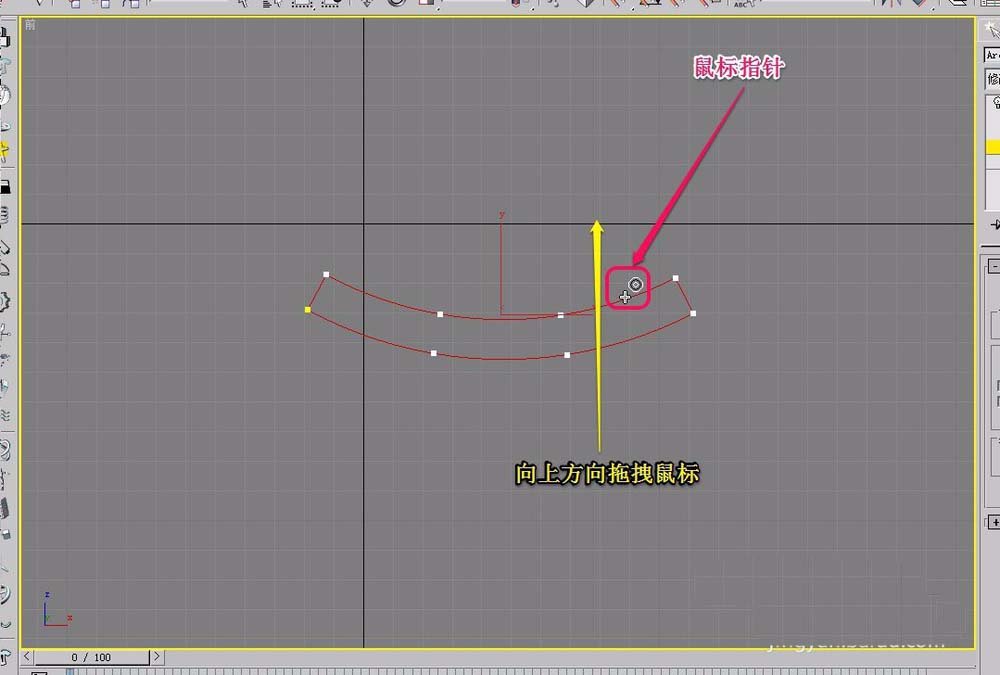
9、在“透视”视图可以看到,弧线变成了双层。
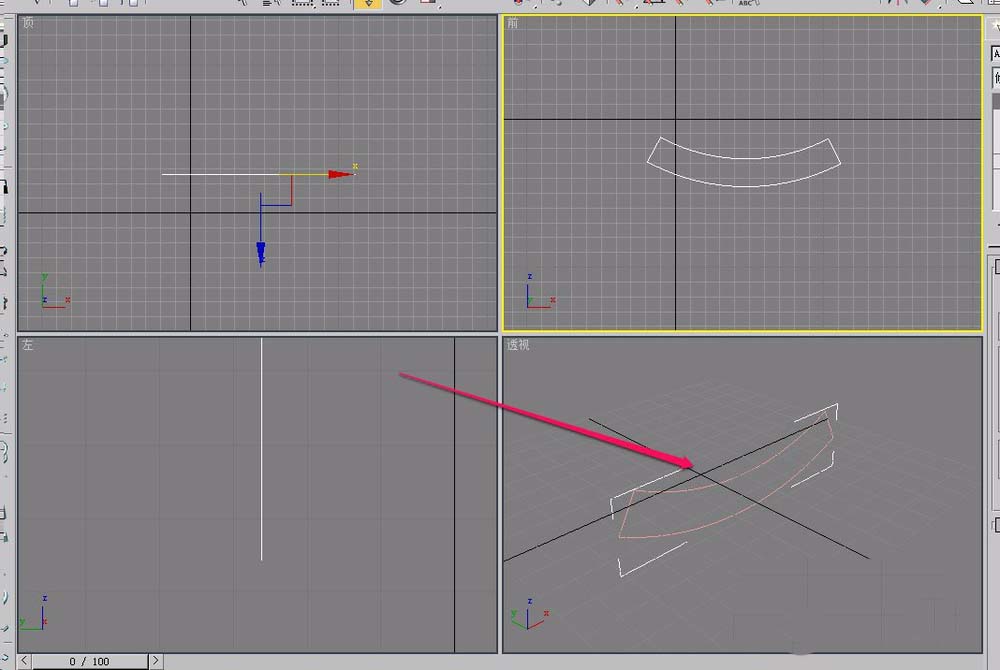
以上就是3dsmax样条线制作厚度的教程,希望大家喜欢,请继续关注生活。
本文标签:
- 上一篇:Flash套索工具怎么处理图形?
- 下一篇:CAD怎么画彩色的六芒星图案?
